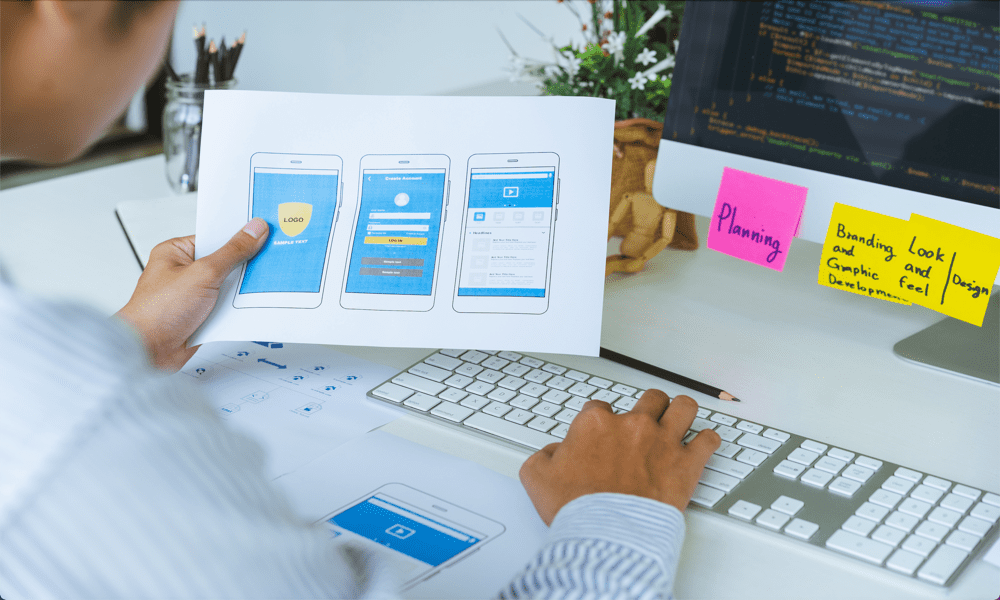Mac OS X: Προσθέστε ένα βασικό ημερολόγιο στη γραμμή μενού
Os X μήλο Μακ Os X λιοντάρι / / March 19, 2020
Εάν χρειάζεστε απλώς πρόσβαση σε ένα βασικό ημερολόγιο στο Mac OS X, πρέπει να ανοίξετε τον Πίνακα ελέγχου. Ή να ξεκινήσετε το iCal - το οποίο δεν αποτελεί βασικό ημερολόγιο. Εδώ είναι μια δωρεάν εφαρμογή που σας δίνει πρόσβαση σε ένα ημερολόγιο κάνοντας κλικ στο ρολόι - παρόμοιο με τα Windows.
Εάν χρειάζεστε απλώς πρόσβαση σε ένα βασικό ημερολόγιο στο Mac OS X, πρέπει να ανοίξετε τον Πίνακα ελέγχου. Ή να ξεκινήσετε το iCal - το οποίο δεν αποτελεί βασικό ημερολόγιο. Εδώ είναι μια δωρεάν εφαρμογή που σας δίνει πρόσβαση σε ένα ημερολόγιο κάνοντας κλικ στο ρολόι - παρόμοιο με τα Windows.
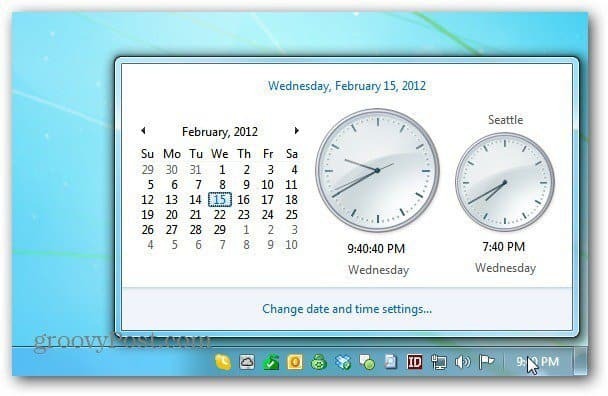
Από προεπιλογή, το γραφικό στοιχείο ημερολογίου διατίθεται μόνο μέσω του Πίνακα ελέγχου.
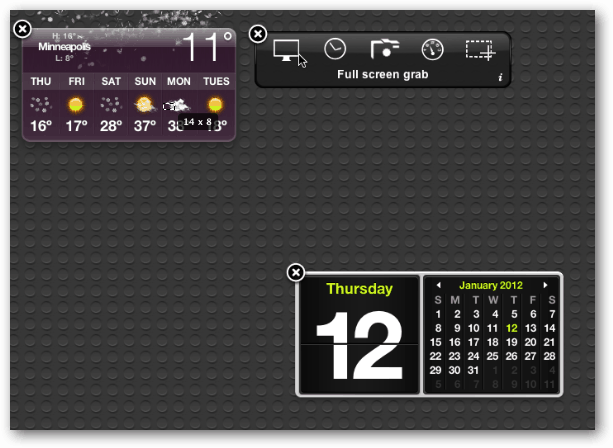
Για να έχετε εύκολη πρόσβαση σε ένα βασικό ημερολόγιο στην επιφάνεια εργασίας OS X, κάντε λήψη Ημερολόγιο Ημέρας-Ω. Αποσυμπιέστε το αρχείο και κάντε διπλό κλικ στο αρχείο του προγράμματος εγκατάστασης.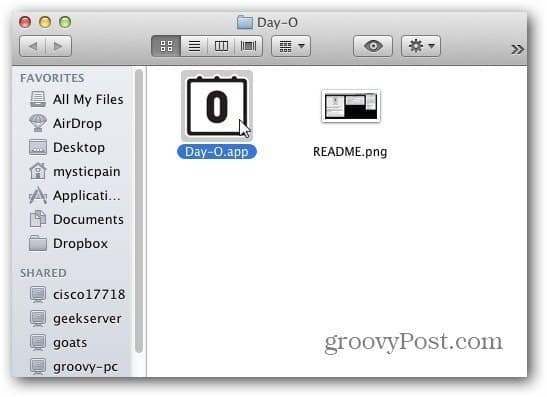
Αυτό είναι! Τώρα θα έχετε ένα ψηφιακό ρολόι με ένα εικονίδιο ημερολογίου. Κάντε κλικ σε αυτό για να δείτε το ημερολόγιο.
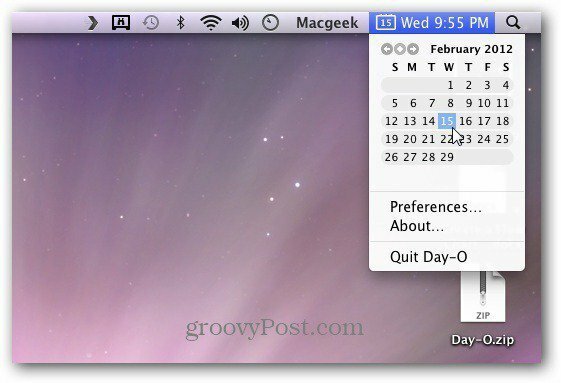
Υπάρχουν μερικές προτιμήσεις, ο κύριος που πρέπει να επισημανθεί είναι κατά πόσον πρέπει να εκτελεστεί όταν συνδεθείτε ή όχι.
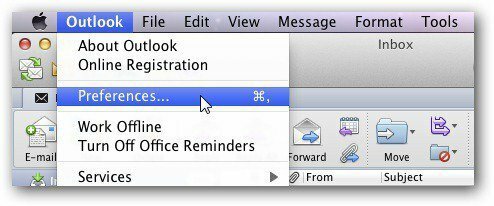
Ένα πράγμα που θα θελήσετε να κάνετε είναι να αφαιρέσετε το ρολόι από τη γραμμή μενού. Ή αλλάξτε το ψηφιακό ρολόι σε ένα αναλογικό εικονίδιο. Διαφορετικά, εμφανίζονται δύο ρολόγια.
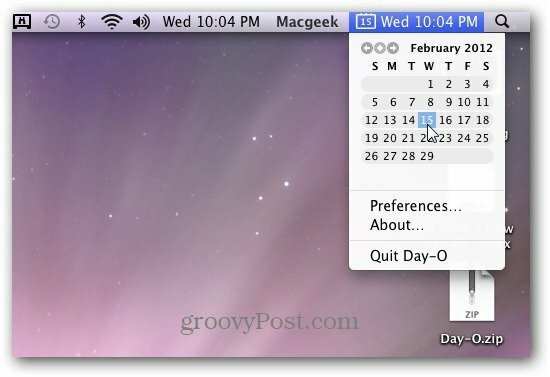
Για να απαλλαγείτε από την άλλη, κάντε κλικ στο ρολόι και επιλέξτε Άνοιγμα προτιμήσεων ημερομηνίας και ώρας.
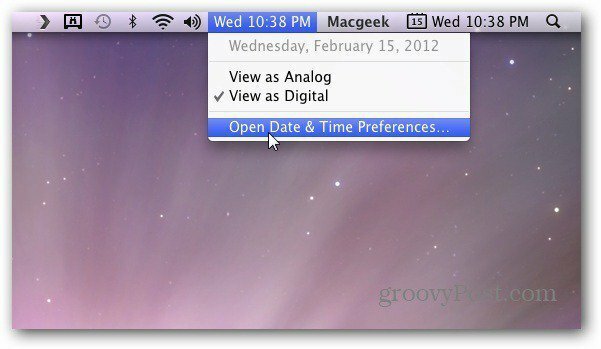
Εμφανίζεται η οθόνη Προτιμήσεις ημερομηνίας και ώρας. Κάντε κλικ στο κουμπί Ρολόι. Καταργήστε την επιλογή Εμφάνιση ημερομηνίας και ώρας στη γραμμή μενού.
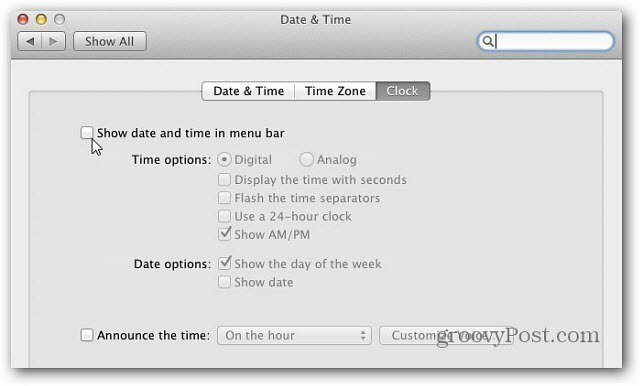
Μερικές φορές τα μικρά πράγματα κάνουν τη διαφορά σε ένα λειτουργικό σύστημα. Η προσθήκη του ημερολογίου Day-O στο Mac OS X παρέχει έναν πιο γρήγορο τρόπο εύκολης επαλήθευσης ενός ημερολογίου με μια ματιά. Ευχάριστος!